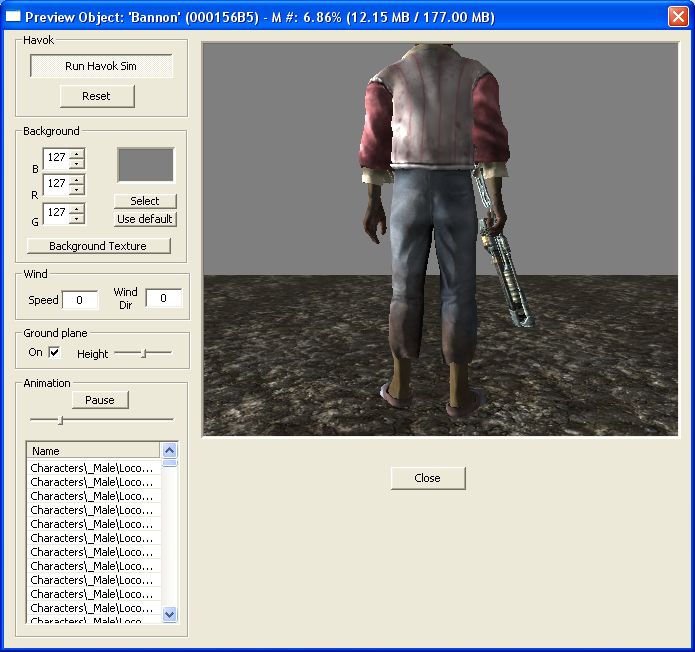Fallout3:Previev Window: Unterschied zwischen den Versionen
Keris (Diskussion | Beiträge) K (Die Seite wurde neu angelegt: Das Preview Window oder Preview Object Window gibt eine schnelle Rendervorschau des gerade ausgewählten Objektes im Objekt-Baum im Object Window. ...) |
Keris (Diskussion | Beiträge) K |
||
| (Eine dazwischenliegende Version desselben Benutzers wird nicht angezeigt) | |||
| Zeile 10: | Zeile 10: | ||
[[Bild:previewwindow.jpg]] | [[Bild:previewwindow.jpg]] | ||
| − | * Havok: | + | * '''Havok''': |
| − | ** Run Havok Sim: Schaltet die [[Havok Physic| Havok]] Physik im [[f3:Render Window| Render Window]] ein oder aus. Die Simulation läuft nur auf dem ausgewählten Objekt, alles andere ist eingefroren. Damit lassen sich Items und Körper auf natürliche Weise in der Welt positionieren. | + | ** '''Run Havok Sim''': - Schaltet die [[Havok Physic| Havok]] Physik im [[f3:Render Window| Render Window]] ein oder aus. Die Simulation läuft nur auf dem ausgewählten Objekt, alles andere ist eingefroren. Damit lassen sich Items und Körper auf natürliche Weise in der Welt positionieren. |
| − | ** Reset: Ändert das Objekt auf den Ursprung | + | ** '''Reset''': - Ändert das Objekt auf den Ursprung |
* Background: | * Background: | ||
| − | ** BRG: Ändert die Hintergrundfarbe durch Eingabe von RGB-Werten | + | ** '''BRG''': - Ändert die Hintergrundfarbe durch Eingabe von RGB-Werten |
| − | ** Select: Ändert die Hintergrundfarbe durch Auswahl aus dem Farbmenü | + | ** '''Select''': - Ändert die Hintergrundfarbe durch Auswahl aus dem Farbmenü |
| − | ** Use default: Ändert die Werte auf die Voreinstellung | + | ** '''Use default''': - Ändert die Werte auf die Voreinstellung |
| − | ** Background Texture: Ändert den Hintergrund durch Auswahl einer [[Dds|dds-Datei]] | + | ** '''Background Texture''': - Ändert den Hintergrund durch Auswahl einer [[Dds|dds-Datei]] |
| − | * Wind: | + | * '''Wind''': |
| − | ** Speed: Windgeschwindigkeit. Auswirkung ?? | + | ** '''Speed''': - Windgeschwindigkeit. Auswirkung ?? |
| − | ** Wind Dir: Windrichtung. Auswirkung ?? | + | ** '''Wind Dir''': - Windrichtung. Auswirkung ?? |
| − | * Ground plane: | + | * '''Ground plane''': |
| − | ** On: Schaltet den Untergrund ebenso, wie der "G" Hotkey das macht. | + | ** '''On''': - Schaltet den Untergrund ebenso, wie der "G" Hotkey das macht. |
| − | ** Height: Die Höhe des Untergrundes wird mit dem Slider verschoben. | + | ** '''Height''': - Die Höhe des Untergrundes wird mit dem Slider verschoben. |
| − | * Animation: | + | * '''Animation''': |
| − | ** Pause/Resume: Unterbricht/beendet die Animation. | + | ** '''Pause/Resume''': - Unterbricht/beendet die Animation. |
| − | ** Slider: Zeigt den Fortschritt in der Anzeige der laufenden Animation. | + | ** '''Slider''': - Zeigt den Fortschritt in der Anzeige der laufenden Animation. |
| − | ** Animation list: Zeigt die verfügbaren Animationen für das Objekt. Zum Ausführen muss der Pause/Resume-Button auf „Pause“ stehen. | + | ** '''Animation list''': - Zeigt die verfügbaren Animationen für das Objekt. Zum Ausführen muss der Pause/Resume-Button auf „Pause“ stehen. |
[[Category:Editor-Bedienung|Previev Window]] | [[Category:Editor-Bedienung|Previev Window]] | ||
| − | |||
| − | |||
Aktuelle Version vom 15. April 2012, 11:42 Uhr
Das Preview Window oder Preview Object Window gibt eine schnelle Rendervorschau des gerade ausgewählten Objektes im Objekt-Baum im Object Window. Es funktioniert für viele Objekte wie Actors, Items, World Objects usw.
Das Preview Window kann über das Kontext-Menu von Objekten im Object Window oder von der Toolbar über View>Preview Window aufgerufen werden.
Das Preview Window macht automatisch ein Update bei der Anzeige des ausgewählten Base Objectes im Object Window. Es ist daher angebracht, die Vorschau abzuschalten, wenn sie nicht benötigt wird, da hier unnötig Systemleistung verbraucht wird.
Mit dem "G" Hotkey schaltet man den Untergrund ein oder aus. Das Kontextmenu für die Kamerakontrolle kann durch Rechtsklick auf einen freien Platz im Window (oder auf dem Vorschaubild) aufgerufen werden. Jede in einem NIF-File enthaltene Animation kann durch Auswahl in der Animationsliste in der Vorschau angesehen werden.
- Havok:
- Run Havok Sim: - Schaltet die Havok Physik im Render Window ein oder aus. Die Simulation läuft nur auf dem ausgewählten Objekt, alles andere ist eingefroren. Damit lassen sich Items und Körper auf natürliche Weise in der Welt positionieren.
- Reset: - Ändert das Objekt auf den Ursprung
- Background:
- BRG: - Ändert die Hintergrundfarbe durch Eingabe von RGB-Werten
- Select: - Ändert die Hintergrundfarbe durch Auswahl aus dem Farbmenü
- Use default: - Ändert die Werte auf die Voreinstellung
- Background Texture: - Ändert den Hintergrund durch Auswahl einer dds-Datei
- Wind:
- Speed: - Windgeschwindigkeit. Auswirkung ??
- Wind Dir: - Windrichtung. Auswirkung ??
- Ground plane:
- On: - Schaltet den Untergrund ebenso, wie der "G" Hotkey das macht.
- Height: - Die Höhe des Untergrundes wird mit dem Slider verschoben.
- Animation:
- Pause/Resume: - Unterbricht/beendet die Animation.
- Slider: - Zeigt den Fortschritt in der Anzeige der laufenden Animation.
- Animation list: - Zeigt die verfügbaren Animationen für das Objekt. Zum Ausführen muss der Pause/Resume-Button auf „Pause“ stehen.